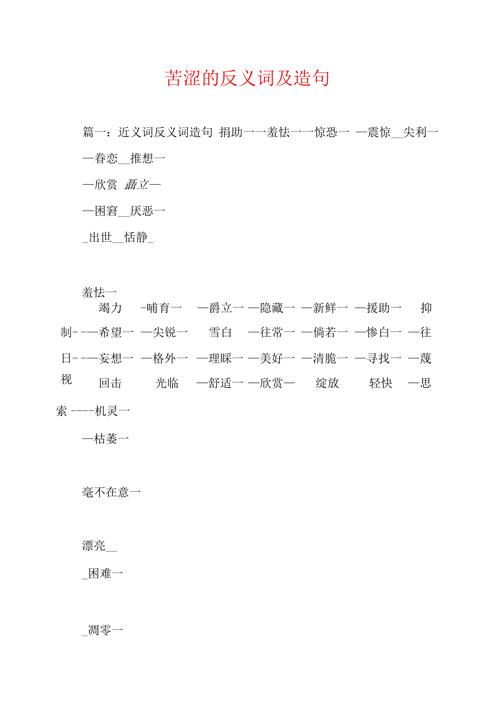1、使用鼠标右键点击电脑桌面上的“开始”菜单。然后在其打开的选线栏中找到“控制面板”并点击进入
2、接着在进入的“控制面板”的窗口中点击“查看设备和打印机”的选项;
3、随后在打开的窗口中点击窗口左上方的“添加打印机”的按钮;
4、接着就要选择打印机的类型,首先点击“我所需的打印机未列出”;
5、随后再“通过手动设置添加本地打印机或网络打印机(O)”实施选择;
6、将“使用现有的端口”实施选择,然后在其下拉的列表中选择“FOXIT_Reader:(本地端口)”选项;
7、将打印机的名字Foxit Reader PDF Printer Driver进行输入,然后点击“下一步”;
8、此刻打印机就添加完成了,若想进行答应机的检测,则点击“打印测试纸”即可;
9、然后我们回到“设备打印机”的界面中,鼠标右键点击刚才所添加的打印机设备,在其打开的选项栏中点击“打印机属性”的选项;
10、在打开的属性窗口界面中点击“高级”的选项,然后将驱动程序选择诶为“Foxit Reader PDF Printer Driver”后点击确定;
11、当设定完成之后,就可以正常的使用打印机了。